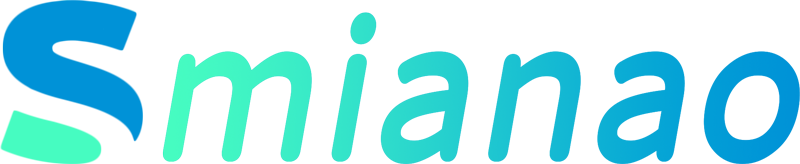如果想学习Linux,或者虚拟开发环境?本地架设,无疑是最节省成本的方案!在众多Linux系统中,Ubuntu也是你最优的选择,安装简单上手快,同时,也是云服务器的主流操作系统,安装量仅次于centos!今天,鼠标就讲下,VM虚拟机安装Ubuntu,并免费使用个人订阅,升级为Ubuntu Pro!
第一步 下载Ubuntu系统镜像
访问Ubuntu官网,主页导航Download菜单下,点击Ubuntu Server下的Get Ubuntu Server。有人会问,为啥不下载桌面版?如果你不是尝鲜,而是学习或使用开发环境,建议还是使用服务器版,没有了桌面组件,直观的每次开关机很快,而且系统资源占用也非常小!下载界面,直接点击Download进行下载,注意,一定要这个LTS版本,否则后期无法升级为Pro版本,镜像约为2G,建议使用多线程下载工具下载!
第二步 新建Ubuntu的VM虚拟机
镜像下载的同时,我们就可以着手新建Ubuntu虚拟机了,关于VM虚拟机的安装,很简单,几乎就一直点击下一步就行!需要vm虚拟机安装文件的宝子,可以访问棉袄博客免费下载!新建虚拟机的步骤,棉袄之前也有说过,不同的是这个是Ubuntu,客户机操作系统这里,勾选Linux,版本下拉选择Ubuntu64,其他参数大同小异,保持默认即可,配置方面,因为是服务器版本,也无须太高,两核4G就可以了!镜像下载完成后,编辑刚才建好的虚拟机,CD/DVD设置为我们下载好的Ubuntu镜像!
第三步 安装Ubuntu Server
启动配置好的虚拟机,引导界面,默认选项直接回车;语言选项,默认英文回车,为啥不选中文?因为没有中文;键盘布局,默认回车;选择安装的系统版本,默认回车;网络配置,默认是动态IP,如果你后期要使用SSH,建议配置为静态IP,仔细看我操作,不要照抄我的IP,你可以在VM虚拟机的编辑-虚拟网络编辑器里,查看你自己的IP配置,静态IP配置好后,选中Done后回车;配置Ubuntu源地址,默认是Ubuntu的中国源地址,如果你感觉慢,可以像我一样配置为阿里云的镜像源;是否安装更新,默认继续不更新,等到安装好后,一起更新;磁盘配置,新手建议就默认即可;设置系统信息,包括计算名名、用户名及密码等,设置好后选中Done回车确认;是否升级为Ubuntu Pro,咱们先不升级,系统安装好后统一升级,默认回车确认;安装SSH服务,先回车选中Install OpenSSH server,接着选中Done回车确认;预置服务安装,不懂的就保持默认,选中Done回车确认;接下来就是耐心的等,直至下方出现Reboot Now,选中该选项回车!这个时候,提示我们卸载安装镜像,在虚拟机设置里,关闭CD/DVD,回到操作台回车,系统就正常重启了!第一次启动,可能有点慢,耐心等下,出现SSH Key等信息的时候,我们摁下回车,用我们之前设置的用户名密码,就可以正常登录系统了!
第四步 启用root用户并开启SSH
Ubuntu登录状态,输入sudo passwd root回车,提示输入当前密码,确认后,提示输入新密码,这个就是root用户的密码,再次确认后,提示密码修改成功!接着我们输入su后回车,再输入刚给root设置的密码,回车后,切换为root用户。执行命令vi /etc/ssh/sshd_config打开ssh配置文件,将光标移到最底,按下键盘i进入编辑模式,最底下添加PermitRootLogin yes,esc键退出编辑,输入:wq回车保存退出,至此,我们启用了root用户并开启SSH!如果有强迫症的宝子,想删除我们装系统时创建的用户,可以执行如下操作,输入reboot重启系统,用root用户登录系统,执行命令 deluser –-remove-home smianao,smianao替换为你的用户名即可!
第五步 远程sshUbuntu
鼠标用WindTerm远程ssh,它是一款免费开源的终端工具!不黑不吹,目前鼠标用过最好用的!需要的宝子,可以到鼠标的博客免费下载!WindTerm主界面,会话窗口,右键新建会话,主机填写Ubuntu的IP地址,onekey这里,我编辑了常用的用户名密码预设,其他默认,点击连接,可以看见,正常远程登录了Ubuntu系统!如果对Ubuntu Pro没兴趣的宝子,可以分别执行下命令apt update和apt upgrade更新下就可以了!感兴趣的宝子可以继续观看,不知道Pro版和普通版有啥区别的,可以自行度娘下!
第六步 注册Ubuntu个人订阅
访问Ubuntu Pro官网,右上角点击Sign in,登录界面,勾选I don’t have an Ubuntu One account,就可以进行注册了,注册过程很简单,也没有什么硬性要求!鼠标已经注册好了,这里就不演示了!注册好后登录,回到主界面,点击Get Ubuntu Pro now,勾选myself,确认订单后,就可以免费升级Pro了。操作方法,用户下拉,选中Ubuntu Pro dashboard,新界面,就看见我们的免费订阅了,复制这串命令,来到SSH控制台粘贴命令回车,稍等下会提示有新版本可用,直接复制命令运行,y确认,完成后,再分别执行下命令apt update和apt upgrade,中途输入Y确认,这个界面,按键盘Tab键选中OK回车确认!好,至此,我们一个崭新的Ubuntu Server Pro就安装完成了!
以上,就是本期视频的全部内容!视频中涉及的镜像及软件,都可以在鼠标的博客免费下载,当然,一些网址鼠标也会挂在博客里!老规矩,点赞收藏关注一波!谢谢观看!